Inštalácia a konfigurácia pošty zákazníka Mozilla Thunderbird

- 2391
- 75
- Stanislav Mora
Zavedenie
Moderní poštoví zákazníci, ktorí používajú praktickú väčšinu podnikateľov, ktorí sa snažia nestrácať čas, pomôžu ušetriť drahocenný čas na kontrolu poštovej schránky. Napriek zjavnej jednoduchosti nie všetci používatelia Thunderbird vedia, ako zmeniť heslo, nakonfigurovať účet, využiť výhodu. V článku nižšie zvážime krok za krokom všetky potrebné akcie a nastavenie.

Práca u poštového klienta sa príliš nelíši od internetového prehliadača
Inštalácia do počítača pošty zákazníka Thunderbird
Aby užívateľ netrpel neskôr s odstránením mnohých ďalších reklamných stránok a vírusových aplikácií, musí si najprv stiahnuť inštaláciu balíka programu z oficiálnej webovej stránky vývojára. Pred načítaním inštalátora začne, používateľ musí zvoliť presne verziu programu, ktorá bude pre neho optimálna. Faktom je, že stránka má niekoľko zostavení vytvorených priamo pre konkrétny OS a jazyk. Užívateľ môže byť uvedený v preferenciách, napríklad v ruskom jazyku a oknách, po ktorých web automaticky ponúkne najvhodnejší balík na nakladanie.
Je potrebné poznamenať, že tí, ktorí predtým používali aplikáciu Thunderbird, pred inštaláciou nového programu je vhodné odstrániť starú verziu z PC.
Po spustení stiahnutého súboru s príponou *.EXE by sa mal vybrať z navrhovaného zoznamu inštalácie štandardného balíka (začiarkavacie políčko sa nachádza v blízkosti „obvyklej“ položky) alebo selektívne. Zmeňte cestu do priečinka, ak by metóda navrhnutá aplikáciou nejako nevyhovovala potenciálnemu používateľovi. Počas obvyklej inštalácie sa program bude nachádzať na „C: \ Program Files \ Mozilla Thunderbird \“.
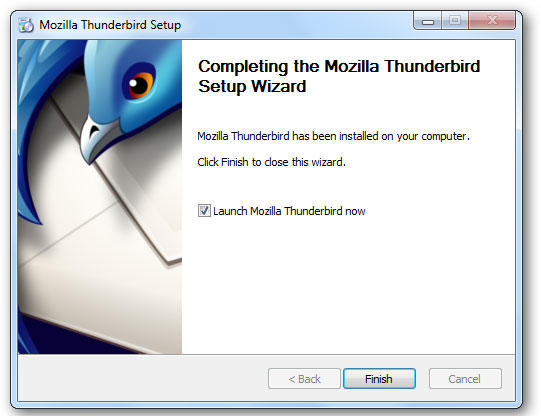
Po druhom čakaní bude program nainštalovaný a po jeho spustení môžete konať ďalej.
Nastavenia poštového klienta
Počas prvého zahrnutia aplikácie by sa na obrazovke malo objaviť integračné okno s operačným systémom. Užívateľ bude vyzvaný, aby predvolene používal Thunderbird, program sa zobrazí nielen nové prichádzajúce písmená, ale aj správy. Spolu s ďalšími výhodami vám konkrétna aplikácia umožňuje nakonfigurovať vyhľadávanie v OS tak, aby poštár ľahko a rýchlo našiel správnu správu. Okno návrhu na použitie Thunderbirdu v predvolenom nastavení môže pravidelne obťažovať vlastníka počítača. Preto, aby ste na to zabudli, môžete počas štartu odstrániť určitú príznak.
Ďalšími akciami je správna konfigurácia účtu. V prípade, keď má používateľ osobný e-mail, nie je potrebné vytvárať novú poštovú schránku. Preto v navrhovanej ponuke vyberte časť „Použite moju existujúcu poštu“.
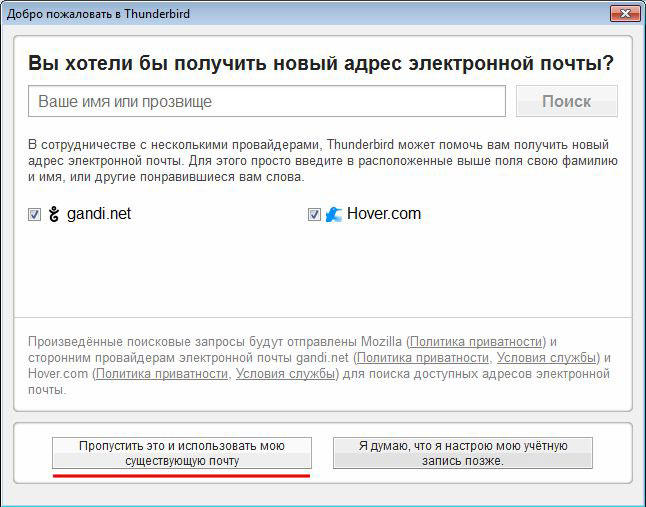
Ďalej sú uvedené všetky údaje, ktoré sú potrebné na zadanie pošty, a môžete zadať akékoľvek meno, ale heslo a adresa musia presne zodpovedať údajom o poštových službách (Google, Yandex, Mail.ru) dáta.
Nastavenie účtu v Thunderbird je celkom jednoduché, bude trvať iba niekoľko minút, v dôsledku. Výber musí byť založený na prístupe do siete: Ak je príjem internetového signálu stabilný, je lepšie uprednostniť prvý bod, inak druhý.

Pri bežnej automatickej inštalácii môžete kliknúť na tlačidlo „Ready“ alebo použiť manuálne nastavenie. Chýbajúce informácie nájdete na oficiálnej webovej stránke, ktorá ponúka používateľom e -mail služby.
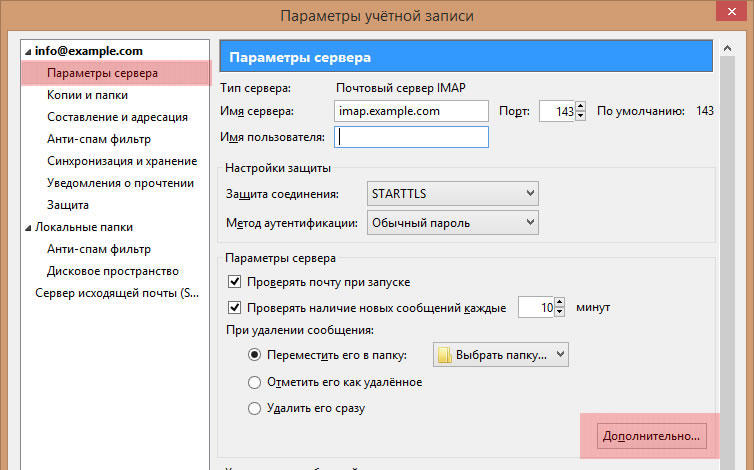
Okrem iného, prostredníctvom Thunderbird, môžete kombinovať údaje z niekoľkých polí pomocou tímu „Vytvoriť nový účet“ a opakovať predtým opísané manipulácie.
Konkrétne nastavenia Thunderbird
Poštový klient je pohodlný a multifunkčný, užívateľ môže ľahko nakonfigurovať Thunderbird v súlade s jeho osobnými preferenciami, pre ktoré by ste si mali vybrať „Zobraziť parametre svojho účtu“. Táto kategória vám umožňuje označiť frekvenciu, z ktorej budú prichádzajúce správy skontrolované, ako aj spôsob, akým sú uložené. Užívateľ môže nakonfigurovať osobný podpis, vytvoriť pohodlnejší formu.
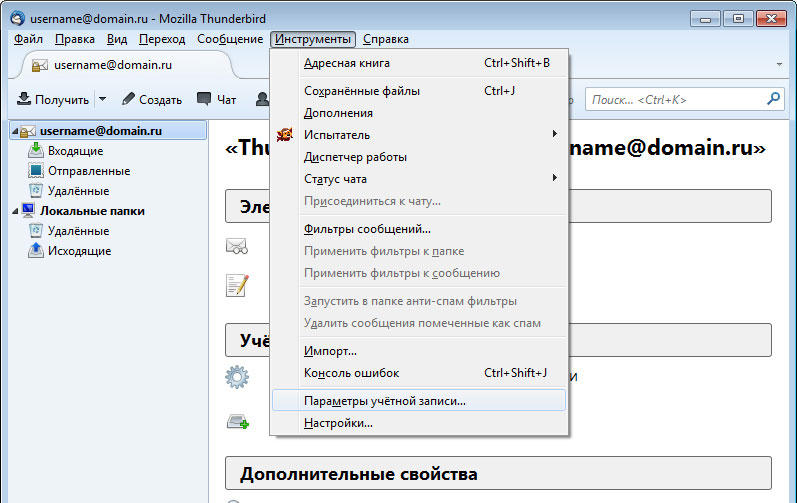
Thunderbird má vysoko kvalitný proticheme filter, ktorý pracuje v aplikácii bez ďalšieho pripojenia. Spolu s konvenčnými správami z rôznych reklamných kampaní môže program kvôli svojmu nedokonalosti niekedy „skryť“ požadovanú korešpondenciu od používateľa. Preto sa používateľ bude musieť pravidelne pozerať na sekciu „spam“, aby sa ubezpečil, že tam nie je nič zásadne potrebné.
Zmeniť heslo
Ak chcete zmeniť heslo v Mozilla Thunderbird, musíte prejsť do kategórie „Nástroje“ v hlavnej ponuke aplikácií, okrem iných príkazov, vyberte položku „Nastavenia“. Na obrazovke PC, podkategórie „Protect“, ktorý sa objavil na obrazovke PC.
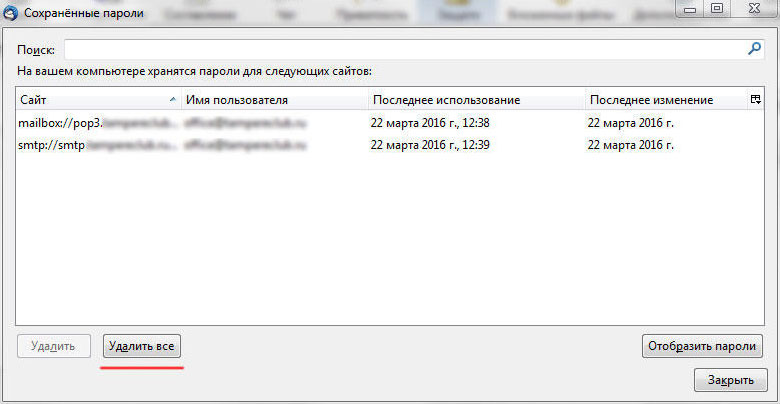
Užívateľ, ktorý chcete zmeniť heslo v Thunderbird, bude musieť najprv odstrániť všetky predtým uložené. Po zatvorení a načítaní aplikácie sa v dialógovom okne, ktoré sa otvorí, vloží nové heslo, ktoré sa následne zachová vo všeobecnom ukladaní všetkých hesiel.
Po vytvorení prvého písmena bude musieť užívateľ znova zadať rovnaké heslo, ktoré zadá server SMTP. Mimochodom, nemali by sme zabudnúť na to oproti príkazu „Uložiť heslo“, musíte vložiť kontrolné znaky.

Autonot
Používateľ Thunderbirdu má dosť často obrovský tím zamestnancov a obchodných partnerov, nie je fyzická príležitosť zavolať na upozornenie na odchod na ďalšiu dovolenku. Medzi ďalšie nástroje v Mozilla Thunderbird existuje funkcia, ktorá vám umožňuje nakonfigurovať automatické.
Aby všetky odosielali listy, ktoré má prijať autochet, musíte najprv napísať novú správu, v ktorej je nevyhnutné uviesť dôvod, prečo osoba prijíma túto správu. Napríklad: „Idem na pracovnú dovolenku na ... dni od ... do ...“. Nie je potrebné označiť konkrétneho príjemcu. Po uložení takejto správy v zozname, ktorý sa otvorí, musíte zvoliť sekciu „šablónu“ a v kategórii „Nástroje“ - pododdiely „Filtre ...“, kliknite na príkaz „Vytvoriť“ a Napíšte názov nového filtra. Oproti časti „Všetky správy“ by malo byť začiarkavacie políčko a v príkaze „Sledovať akcie“ by ste mali poukázať na „Odpoveď zo šablóny“.
Po vykonaní všetkých manipulácií sa automobilový priemysel zasiela všetkým zákazníkom a zamestnancom organizácie, ak v dôsledku postupu nezabudnite uviesť určitý typ šablóny.
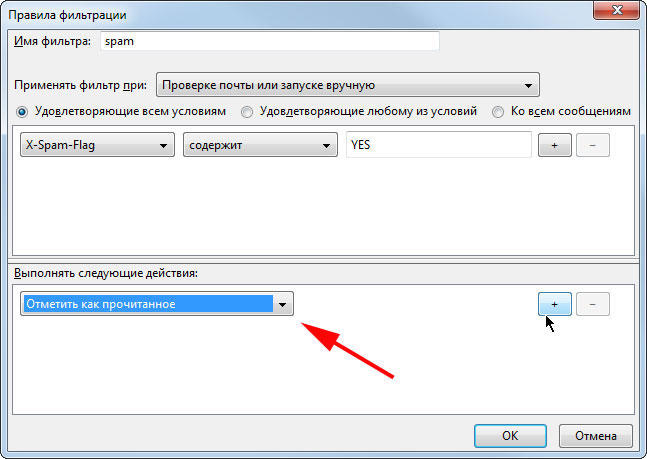
Záver
Thunderbird je výkonný poštový klient, ktorý používateľovi poskytuje príležitosť nakonfigurovať svoju poštu tak, aby bol prijateľnejší. Užívateľ môže ľahko zmeniť heslá, vytvoriť alebo odstrániť účet a použiť automatické.
- « Príčiny a metódy na korekciu chyby Appsrash v systéme Windows
- Trieda riešenia chýb nie je zaregistrovaná »

